Tipps & Tricks
19.11.2015, 12:13 Uhr
Schritt für Schritt zur eigenen Webseite
Einen eigenen Blog aufsetzen und dann noch die Webseite registrieren: Das tönt zunächst kompliziert – ist es aber nicht. In unserer zweiteiligen Praxisanleitung zeigen wir Ihnen Schritt für Schritt, wie es geht.
Ob als Verein oder als Firma: Ohne einen eigenen Webauftritt geht heute nichts mehr. Natürlich kann man auch jemanden mit der Erstellung einer professionellen Seite beauftragen. Doch in den meisten Fällen muss man nicht einmal Websprachen wie HTML und CSS beherrschen. Denn es gibt auch professionelle Content Management Systeme (CMS) wie WordPress, die Ihnen den Umgang mit Webelementen erleichtern. Auch fürs Registrieren einer Domain braucht es keinen Bachelor-Abschluss in Informatik. Wir zeigen Ihnen in unserer zweiteiligen WordPress-Serie, wie Ihnen in wenigen Schritten eine Webseite gelingt.
Vorbereitung
Im folgenden Beispiel gehen wir von einer einfachen statischen Webseite aus. Das kann eine Vereinsseite oder ein persönlicher Blog sein. Damit Sie eine Webseite «hosten» bzw. auf einem Webserver ablegen können, brauchen Sie zunächst Speicherplatz (einen sogenannten «Webspace»). Die Wahl des Hosters kann nach individuellen Bedürfnissen variieren, z.B. nach zusätzlichen E-Mail-Adressen, Domains und Support-Dienstleistungen. Das Konfigurationsprinzip ist bei vielen Anbietern ähnlich. Für unser Beispiel verwenden wir das Hostpoint-Starterpaket für Fr 9.90 im Monat. Damit erhält man 10 GB Webspace und die Möglichkeit, bis zu zehn eigene Domains zu verwalten. Es gibt auch vergleichbar günstige(re) Angebote, etwa von Anbietern wie kreativmedia.ch oder Hosttech.ch. Wichtig für den Betrieb von WordPress-Seiten ist eine MySQL-Datenbankunterstützung. Zudem sollten Sie am besten gleich abklären, ob eine WordPress-Installation direkt über die Konfigurationsoberfläche des Anbieters möglich ist. Fragen Sie sonst beim Anbieter Ihrer Wahl nach.
Domain und Webspace registrieren
Ein Hosting kann man auch ohne eigene Domain bestellen. Man erhält dann eine Test-URL wie z.B username.myhostpoint.ch und kann die Webseite ohne eigene Domain aufbauen. Bei einem sogenannten Domain-Registrar suchen Sie sich eine beliebige Wunsch-Domain nach Ihrem Gusto aus. In unserem Anwendungsfall ist es sehr einfach: Der Anbieter Hostpoint kann auch gleichzeitig als Domain-Registrar fungieren und führt Sie gleich zu Beginn durch eine entsprechende Übersicht. Sie erhalten dann bei zusätzlichem Kauf der Domain zwei Verträge: einen für den Server und einen für die gewünschte Domain.
Information
Fachbegriffe DomainEin typisches Beispiel einer Domain ist www.pctipp.ch – eine Adresse, unter der ein Rechner im Internet erreichbar ist. Domains setzen sich meist aus drei Teilen zusammen. Zuvorderst steht die Sub-Domain (z.B. www). Anschliessend folgt der Domain-Name (z.B. pctipp). Den Abschluss bildet die sogenannte Top Level Domain. Sie bezeichnet ein Land (ch steht für die Schweiz) oder eine Funktion. RegistrarAls Registrar, auch Domain-Namen-Registrar genannt, werden Unternehmen verstanden, welche die Registrierung von Internet-Domains im Auftrag des Kunden als Wholesalespartner der Registry durchfü̈hren. Der Registrar ist damit die Schnittstelle zwischen Registry und dem Endkunden (Domain-Namen-Halter). Registrare wiederum, z.B. Hostpoint, verkaufen die Domain-Namen an Endkunden und sind dazu in der Regel von der Registry authorisiert (stehen in einem direkten Vertragsverhältnis).
Nächste Seite: Erste Schritte mit WordPress
Erste Schritte mit WordPress
Domain mit Hosting verknüpfen (falls nötig)
Vorausgesetzt, die gesuchte Domain ist frei, können Sie diese nun als Ihre zukünftige Webseitenadresse festlegen. Will ich zum Beispiel die Wunschadresse simonswelt.ch oder simonscave.ch, kann ich diese Domain sofort registrieren, sofern sie verfügbar ist. Mit der Registrierung der Domain muss aber auch der Internetserver wissen, dass es die Webseite überhaupt gibt.
Verwenden Sie einen anderen Registrar anstelle von Hostpoint, müssen Sie zuerst die Namensserver des Webhosters beim Domain-Registrar eintragen. Um die Einträge für Namensserver nachzuschlagen, halten Sie auf der Konfigurationsoberfläche des Hosters Ausschau nach einem Einstellungsmenü wie Domains. Sind die Namensserver neu eingetragen, wird es nicht lange dauern, bis die Domain richtig auflöst. Werden bei einer bestehenden Domain die Namensserver umgestellt, müssen Sie sich bis zu 24 Stunden gedulden. Das weltweite Domain-Namenserver-Netzwerk (DNS) muss den Namensserver-Eintrag zuerst «lernen».
WordPress-Paket installieren
Nun passiert aber noch nichts, wenn man die URL aufruft. Dazu muss zunächst die Domain mit einem Ordner von Webseiten-Inhalten verknüpft werden. Doch erst brauchen wir Inhalte. Besonders schnell richten Sie einen eigenen Blog bzw. eine Homepage mit der kostenlosen Software WordPress ein. WordPress ist dank zahlreicher unabhängiger Entwickler inzwischen zu einem mächtigen Werkzeug angewachsen. Zahlreiche Webhoster bieten dazu schon vorkonfigurierte WordPress-Pakete an. Bei Hostpoint findet man das Installationspaket in der Konfigurationsfläche des Servers unter dem Eintrag Webseiten/Applikationen.
Achten Sie darauf, dass das Verzeichnis nicht in einem zusätzlichen WordPress-Ordner installiert wird. Am besten installieren Sie WordPress direkt auf die Domain ohne Unterordner. Grund: Wenn Sie die URL später einmal umstellen, wirds unübersichtlich, da das CMS die Umstellung in den Einstellungen des Backends hinterlegt.
Wichtig: hochsicheres Passwort wählen
Klicken Sie auf Installieren. Danach werden Sie gleich zu einer Startseite von WordPress weitergeleitet, um den Admin-Account festzulegen. Die Software fordert Sie nun auf, für den Admin-Account und die zugehörige E-Mail-Adresse ein sicheres Passwort zu wählen.
Hinweis: Wählen Sie auf keinen Fall einen Standard-User wie admin. Ausserdem sollte das Passwort wirklich sicher sein! Verwenden Sie als Passwort keine zusammenhängenden Wörter. Ratsam sind komplexe Zeichenfolgen, wie von WordPress vorgeschlagen. Benutzen Sie dieses Passwort ausserdem für keinen anderen Dienst.
Nächste Seite: Wichtige Ratschläge vor dem Einstieg
Wichtige Ratschläge vor dem Einstieg
Die ersten Schritte
Es kann nun noch eine Weile dauern, bis man auf der frisch angelegten Domain eine erste Testseite von WordPress vorfindet. Auf jeden Fall werden Sie irgendwann nur Ihre Domain aufrufen müssen - und Sie landen gleich im sogenannten WordPress-Dashboard, nachdem Sie zur Eingabe der Benutzerdaten aufgefordert wurden. Über das Dashboard verfassen Sie die eigentlichen Beiträge, konfigurieren das Layout (Theme) und Ihre Plug-Ins (Werkzeuge).
Wenn Sie später von der Testseite wieder zurück ins Dashboard gelangen wollen, um Inhalte zu editieren, hängen Sie an Ihre Adresse einfach wieder die Adresszugabe /wp-admin an.
Wir wenden uns zwar erst im zweiten Teil ausführlich dem CMS zu. Gleich zu Beginn wollen wir Ihnen jedoch die wichtigsten Sicherheitshinweise mitgeben.
Wichtig: Schutz der Kommentarfunktion
Zum Spam-Schutz der Kommentarfunktion verwenden Sie am besten ein Plug-In wie Akismet (von den WordPress-Machern). Wir empfehlen, gleich von Anfang an die Kommentarfunktion zu deaktivieren oder dieses Plug-In zu installieren. Plug-Ins installieren Sie via WordPress-Dashboard: Dort finden Sie in der linken Ansicht eine entsprechende Rubrik, von der Sie sämtliche Bearbeitungswerkzeuge (wie Apps auf einem Smartphone) installieren und deinstallieren können.
Wichtig: Installieren Sie bei WordPress neue Plug-Ins und sogenannte Themes ausschliesslich aus vertrauenswürdigen Quellen.
Regelmässige Backups und Updates
Zu empfehlen sind ausserdem regelmässige Backups. Anstelle des umständlicheren Wegs via FTP können Sie auch hier auf eine Reihe guter Plug-Ins zurückgreifen: z.B. auf WP Database Backup. Einmal installiert, können Sie direkt via WordPress-Dashboard über den Eintrag Werkzeuge automatische Backups festlegen. Die zu exportierenden Daten können Sie dann zeitgesteuert entweder via FTP auf ein NAS im Netzwerk oder sogar via Dropbox absichern. Daneben gibt es eine ganze Reihe weiterer Backup-Plug-Ins für Clouds wie Google Drive, Dropbox und Amazon.
Hinweis: Wie bei jeder Software sollten Sie WordPress und die Plug-Ins regelmässig auf Aktualität überprüfen und aktualisieren. Stellen Sie sicher, dass unten rechts auf dem Dashboard mindestens die Software-Version 4.31 steht. Ist eine ältere Fassung installiert, klicken Sie links oben auf Aktualisieren.
Im zweiten Teil unserer WordPress-Serie zeigen wir Ihnen Schritt für Schritt, wie Sie mit WordPress Ihre erste Seite einrichten. Wer es jetzt schon kaum erwarten kann, findet alternativ im deutschprachigen Forum von http://de.wordpress.org sehr übersichtliche Orientierungshilfen.

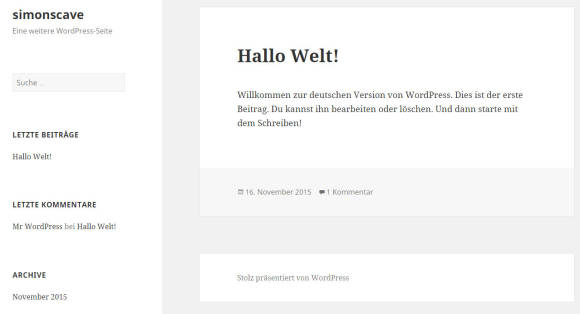
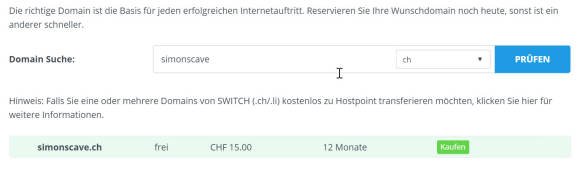
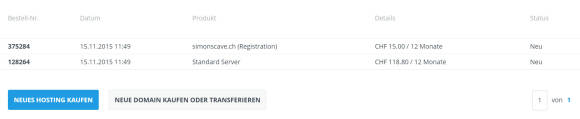
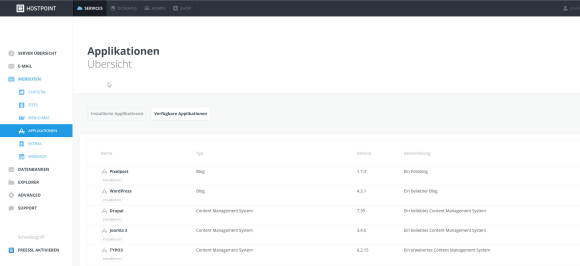
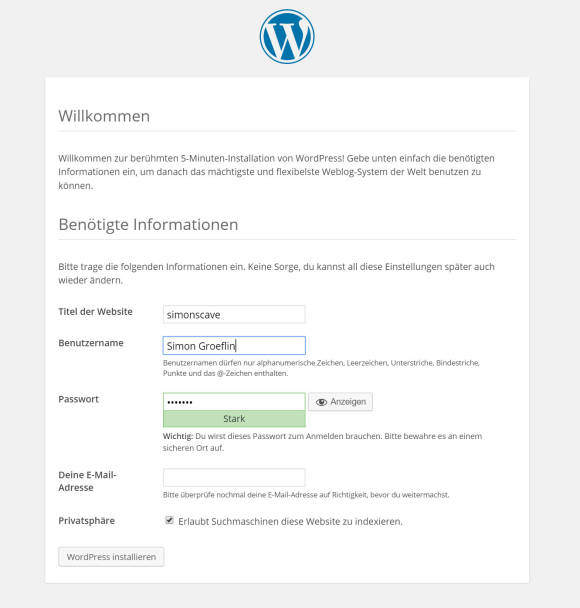
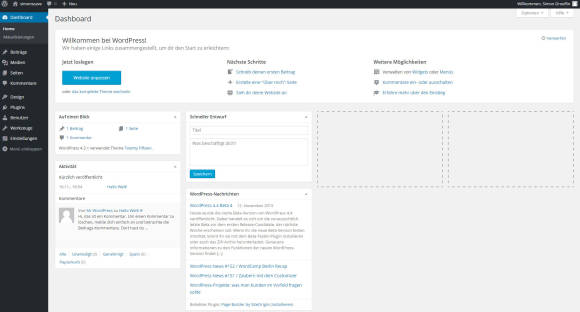
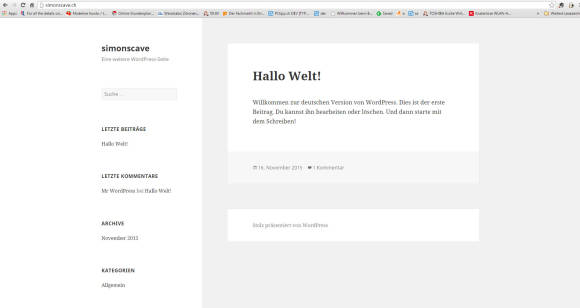





19.11.2015
19.11.2015
19.11.2015
20.11.2015
09.08.2017
09.08.2017
10.08.2017